Kostenloser Drucker-Check
von unseren Experten
Wie können Sie den Farbstich entfernen?
Funkitoniert bei Ihrem Drucker die Kalibrierung?
Unser kostenloser Drucker-Quickcheck
beantwortet Ihnen diese Frage!
Startseite » Drucker Kalibrieren » Monitor Kalibrieren – Geräte » ColorMunki Smile
Das ColorMunki Smile Kalibriergerät von X-Rite ist ein kostengünstiges und einfaches Farbkalibriersystem für eine rasche Monitorkalibrierung und richtet sich an Hobbyfotografen, Designer und Gamer. Mit diesem Gerät können LCD- und LED-Monitore von Laptops oder Desktop-PCs kalibriert werden.
Mit der X-Rite „ColorTRUE“-App können auch iOS-Geräte kalibriert werden. Das ColorMunki Smile unterstützt diese App und Mobilgeräte können so rasch optimiert werden, damit die Anzeigen am Mobilgerät und am Computer identisch sind.
Eine benutzerfreundliche Bedienung und eine assistentengesteuerte Software ermöglicht eine einfache Kalibrierung des Monitors. Für den Einsatz des Colorimeters und für die Durchführung des Kalibriervorgangs sind keine detaillierten Kenntnisse über Farbmanagements notwendig.
Nach dem Installationsvorgang zeigt die Software einen „Vorher-Nachher“-Vergleich anhand eines vorgegebenen Fotos an. So können Darstellungsunterschiede einfach verglichen werden.
Das ColorMunki Smile Kalibriergerät wird in einer Kartonverpackung geliefert, wo der Inhalt in einer Kunststoffbox angeordnet ist. Die Lieferung umfasst eine Kurzanleitung in mehreren Sprachen, sowie eine Installations-CD der Software und das Colorimeter.
BILD: Lieferumfang
Der erste Eindruck des Colorimeters ist sehr positiv. Das Gerät besteht aus Kunststoff und ist nicht größer als eine Handfläche. Auf der Unterseite des ColorMunki Smile befindet sich eine Schutzauflage aus Schaumstoff, damit der Monitor beim Anbringen des Kalibriergeräts nicht zerkratzt oder beschädigt wird. Mittels USB kann es an den PC oder Laptop angeschlossen werden. Um einen sicheren Sitz am Bildschirm sicherzustellen, ist ein verstellbares Gegengewicht am Kalibriergerät montiert.
BILD: Gerät wo man das Gegengewicht sieht
Die Installation kann entweder über die mitgelieferte Software-CD oder über die X-Rite-Homepage, wo die Software zum Download zur Verfügung steht, erfolgen. Wichtig ist zu erwähnen, dass das ColorMunki Smile während dem Installationsvorgang noch nicht am Computer angeschlossen werden sollte.
Die Installation wird mittels dem Setup-Assistenten problemlos und rasch durchgeführt. Nach der Installation muss der Computer neu gestartet werden. Anschließend kann mit der Kalibrierung des Monitors begonnen werden.
Nach dem Start der Kalibrierungs-Software wird überprüft, ob mehrere Monitore angeschlossen sind. Trifft dies zu, muss zuerst das zu kalibrierende Anzeigegerät ausgewählt werden.
ColorMunki Smile – Anzeigegerät wählen
Anschließend wird überprüft, ob das Kalibriergerät angeschlossen ist. Falls die Software das Gerät nicht findet, obwohl es angeschlossen ist, muss zuerst noch der aktuelle Treiber installiert werden. Dieser kann unter folgendem Link heruntergeladen und installiert werden:
http://xritephoto.com/ph_product_overview.aspx?action=support&id=1509
Nach der Geräteerkennung erscheint ein Fenster, wo das Gerät registriert werden kann. Eine Registrierung ist nur notwendig, um für das erste Jahr kostenlos einen technischen Support anzufordern, was bestimmt empfehlenswert ist. Ebenso scheinen hier die Seriennummer und der Registriercode auf.
ColorMunki Smile – Registrierung
Bevor aber mit der Kalibrierung begonnen wird, sollten zuvor die Symbole beachtet werden, die mittig am unteren Rand des Monitors angezeigt werden.![]()
ColorMunki Smile – Icons
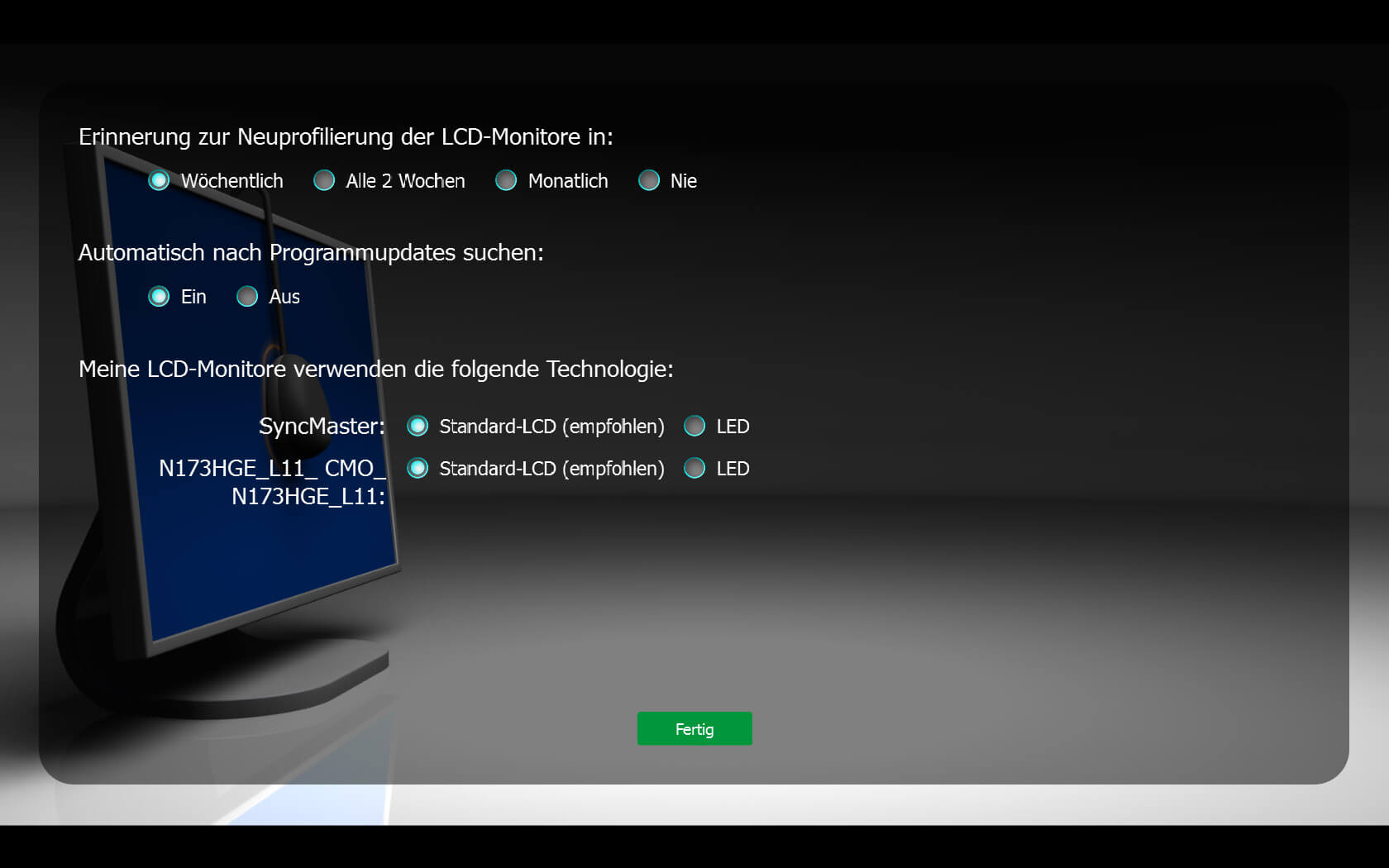
ColorMunki Smile – Erweiterte Einstellungen
Anschließend erscheint mittig am Monitor ein Umriss des Colorimeters, mit der Aufforderung das Gerät auf die angezeigte Stelle zu platzieren. Hier muss darauf geachtet werden, dass das ColorMunki Smile flach auf dem Bildschirm anliegt, damit genaue Messergebnisse gewährleistet werden können. Mit einem Klick auf den Start-Button startet der Vorgang.
ColorMunki Smile – Kalibrierposition
IMG_0049 ( Bildschirm von hinten)
In dem Bereich, wo das Colorimeter am Bildschirm aufliegt, werden verschiedene Farben in den unterschiedlichsten Farbtönen angezeigt, welche von dem Gerät gemessen werden.
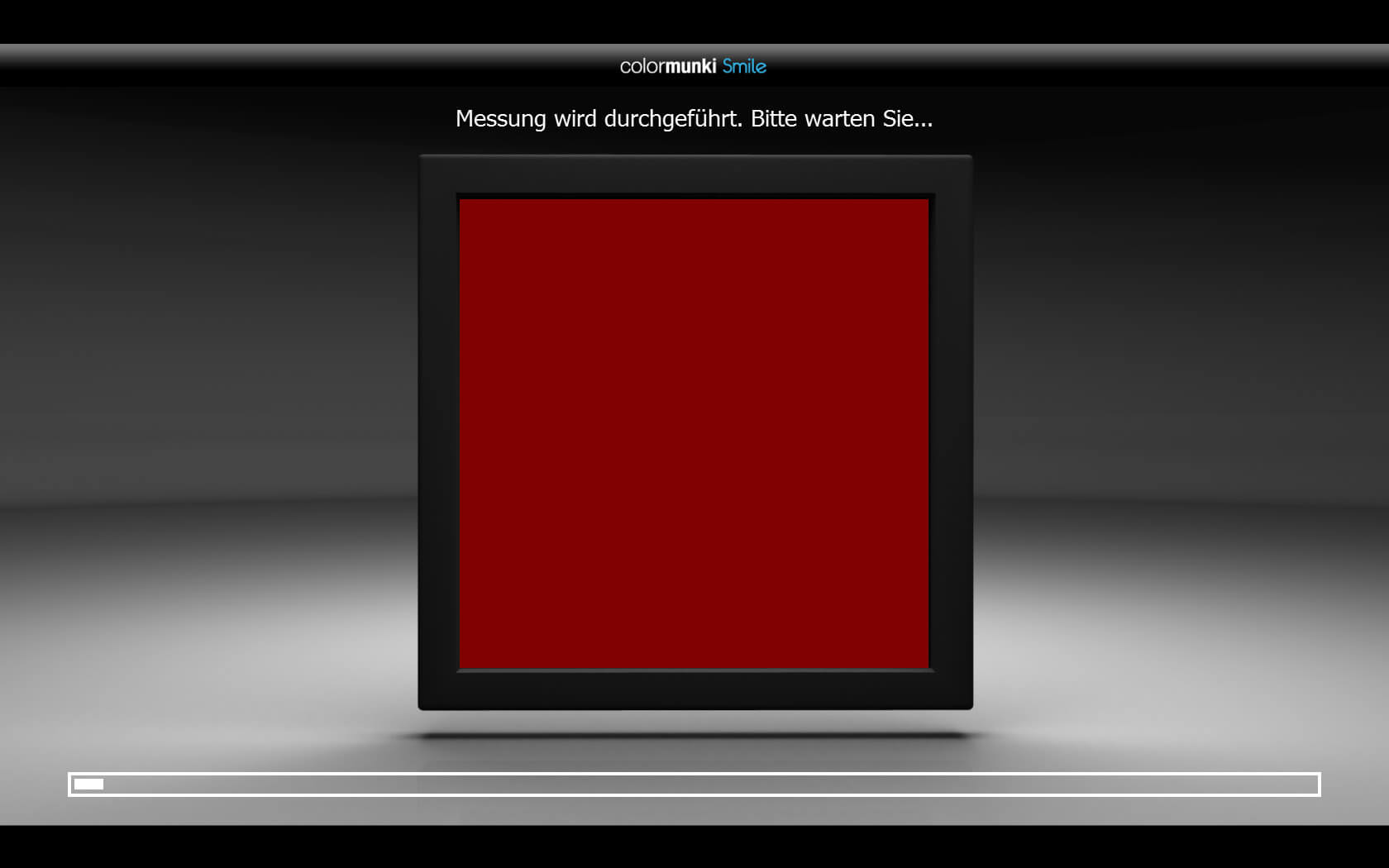




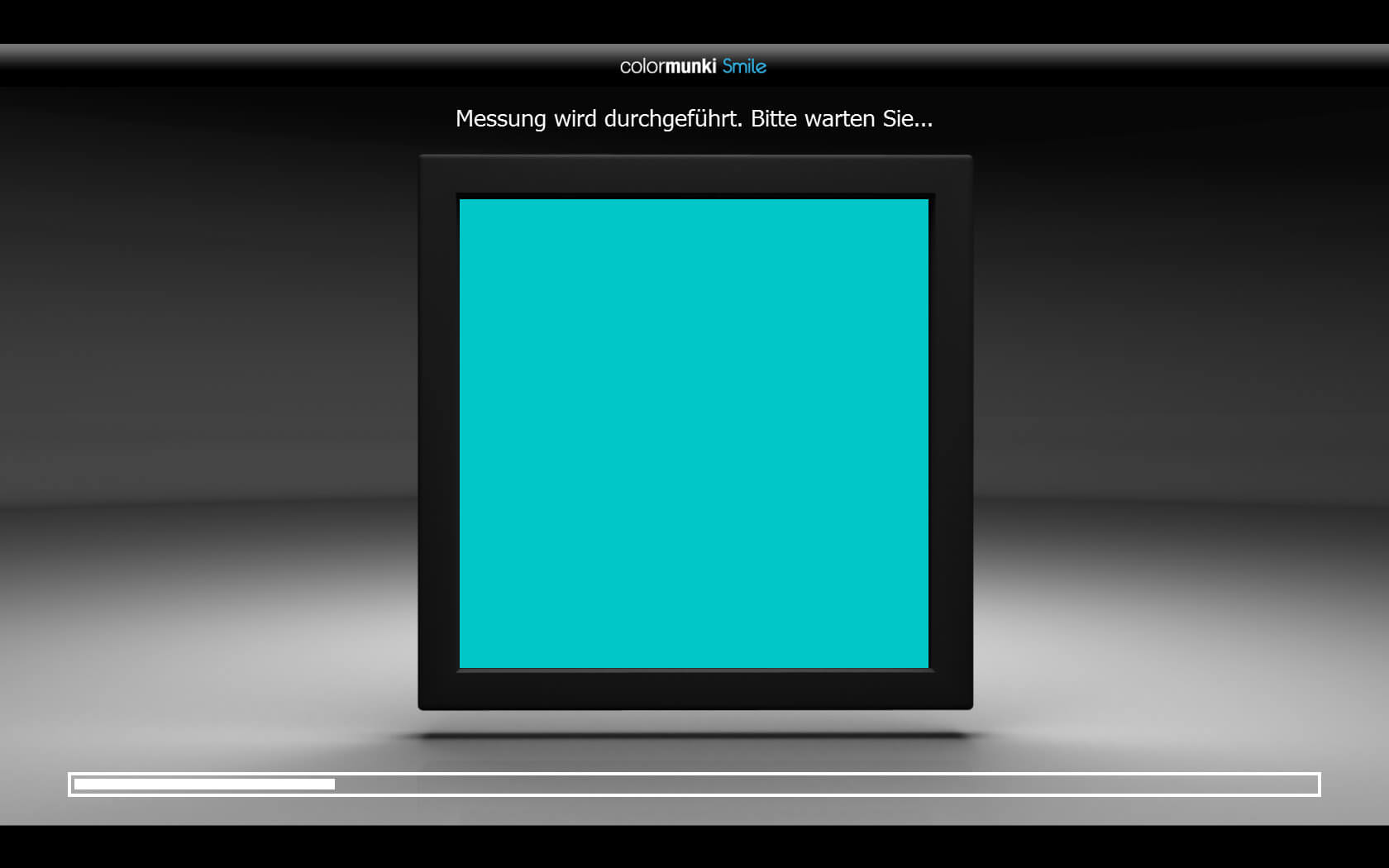
 ColorMunki Smile – Farbtonmessung 1-8
ColorMunki Smile – Farbtonmessung 1-8
Fotos: IMG_0061, IMG_0066
Nachdem der Kalibriervorgang abgeschlossen ist, kann man das Gerät vom Bildschirm entfernen. Es wird ein Foto angezeigt, anhand dessen der Unterschied vor und nach der Kalibrierung verglichen werden kann. Um zwischen den Anzeigen zu wechseln, gibt es einen „Vorher“- und „Nachher“-Button.

ColorMunki Smile – Vergleichsbilder 1-2
Die Software kann jetzt entweder beendet oder, falls ein weiterer Bildschirm angeschlossen ist, kann auch für diesen der Kalibrierungsvorgang gestartet werden.
Mit dem ColorMunki Smile kann der Monitor ziemlich einfach und kostengünstig kalibriert werden. Auch eine Kalibrierung von mehreren Bildschirmen ist ohne viel Aufwand möglich und für eine erfolgreiche Durchführung ist kein explizites Wissen über das Thema Farbmanagements notwendig.
Grundsätzlich lässt sich der Kalibrierungsvorgang rasch durchführen, solange die aktuelle Treiberversion installiert ist. Fehlt der aktuelle Treiber, verliert man viel Zeit damit, den Fehler zu suchen, warum das Gerät nicht von der Software gefunden werden kann. Nachdem verschiedene USB-Anschlüsse ausprobiert wurden und das Gerät noch immer nicht gefunden werden kann, bleibt eine Google-Suche nicht aus. Eine Lösung für das Problem wird Online rasch gefunden und auch die Treiberseite ist einfach aufzufinden. Trotzdem ärgert man sich darüber. Eine automatische Update-Funktion könnte diesen umständlichen Lösungsprozess vermeiden.
Gerne helfen wir Ihnen, die passende Kalibrierung zu finden!
Wie können Sie den Farbstich entfernen?
Funkitoniert bei Ihrem Drucker die Kalibrierung?
Unser kostenloser Drucker-Quickcheck
beantwortet Ihnen diese Frage!